Připojení a nastavení routeru Wi-Fi TP-Link Archer A5

- 3972
- 789
- MUDr. Atila Brázdil
Připojení a nastavení routeru Wi-Fi TP-Link Archer A5
V tomto článku připojíme a nakonfigurujeme bezdrátový router TP-Link Archer A5. Dobrý levný router s podporou pro rozsah 5 GHz a standardní 802.11AC. V tomto článku nebudu mluvit o zařízení a technických specifikacích, protože jsem již provedl samostatnou recenzi s měřeními fotografií a rychlosti, které se můžete s tímto odkazem seznámit s tímto odkazem.
Proces nastavení TP-Link Archer A5 se prakticky neliší od nastavení jiných směrovačů TP-link. Musíme nainstalovat router, připojit k němu internet, připojit se z jakéhokoli zařízení, přejít na nastavení a zadat některé parametry. Je pravda, že není zcela jasné, které webové rozhraní bude nainstalováno v následujících hardwarových verzích a firmwaru routeru Archer A5. Protože webové rozhraní, které je nainstalováno na mém routeru, se liší od toho, co je nakresleno na krabici s routerem. Ukážu s příkladem webového rozhraní, které je nainstalováno na mém routeru.
Nejprve musíte vše propojit správně. V přístavu WAN-Port (internet) spojujeme kabel z poskytovatele internetu nebo modemu. Také připojíme napájecí adaptér a zahrneme jej do výstupu. Pokud se ukazatele na routeru nerozsvítí, pak zkontrolujte, zda je napájení povoleno tlačítkem zapnutí/vypnutí na routeru.

Můžete okamžitě po připojení a věnovat pozornost indikátoru internetu (ve formě světa). Po připojení kabelu bude hořet oranžovou barvou. Pokud se po druhém z 30 let rozsvítí zeleně, pak to znamená, že router se automaticky připojil k internetu a již jej distribuuje přes Wi-Fi a LAN. A pokud to spaluje po celou dobu oranžové, musíte nakonfigurovat připojení k internetu (poskytovatel). Máme přístup k nastavení routeru, proto nepotřebujete internet.
Dále se musíte rozhodnout, z kterého zařízení budeme nakonfigurovat TP-Link Archer A5. Pokud existuje počítač nebo notebook se síťovou kartou, je lepší připojit router k počítači kabelem. Pouze pro konfiguraci. Pak můžete tento kabel vypnout.
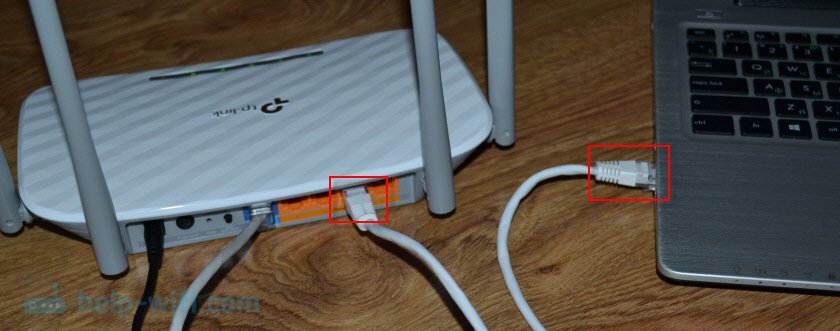
Z notebooku může být PC (s adaptérem Wi-Fi), tablet, telefon do routeru připojen Wi-Fi. Bezprostředně po napájení distribuuje router dvě sítě Wi-Fi (v rozsahu 2.4 GHz a 5 GHz). Můžeme se připojit k této síti Wi-Fi a jít do nastavení routeru. Sítě (SSID) a heslo (Wi-Fi heslo/pin) jsou uvedeny na nálepce ze spodního lukostřelce A5. Vlevo je uvedena adresa pro zadání webového rozhraní a název továrny uživatele/hesla.

Stačí vybrat síť Wi-Fi routeru na našem zařízení, zadejte heslo továrny a připojte se.
Pokud byl router již nakonfigurován (název sítě se liší od továrny, heslo není vhodné), musíte nastavení resetovat nastavení. Stiskněte tlačítko Resetování po dobu 5-10 sekund.
Indikátory blikají, jděte ven a router se začne načíst. A nastavení bude resetováno.
Pokud máte smartphone nebo tablet, můžete jej nastavit prostřednictvím prohlížeče jako z počítače. Hlavní věcí je připojit zařízení k routeru. Ale na mobilních zařízeních pro nastavení a správu routeru můžete použít aplikaci značky TP-Link Tether. Možná to bude pro vás pohodlnější.
V této fázi by měl být zahrnut náš router, internet a některé zařízení, ze kterého se nastavíme na nastavení.
Nastavení TP-Link Archer A5
Otevřete prohlížeč (kde nejsou VPN a další doplňky) a přejděte na http: // tplinkwifi.Síť/. Můžete také použít adresu IP http: // 192.168.0.1. Pokud nemůžete přejít na nastavení TP-Link Archer A5-viz článek, jak jít do nastavení routeru TP-Link. Nejprve vyberte jazyk webového rozhraní routeru a klikněte na tlačítko „Začátek“.
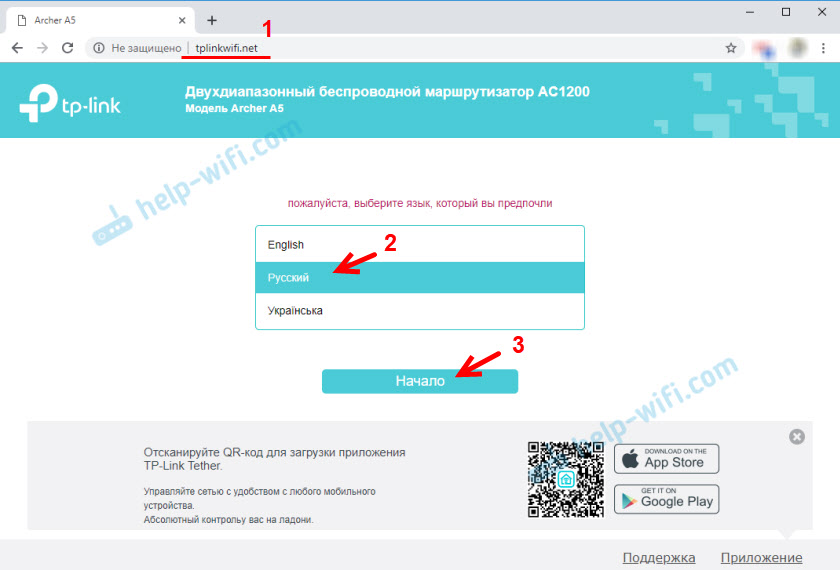
Chcete -li zadat nastavení, musíte zadat uživatelské jméno a heslo. Tovární administrátor/admin.
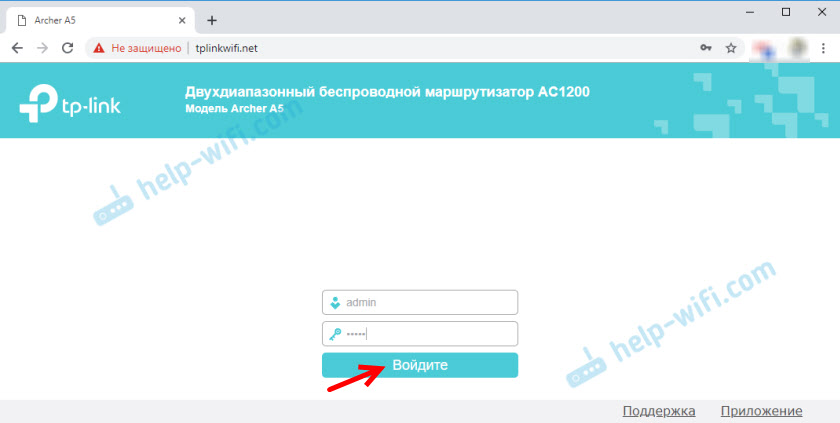
Otevře se nabídka „rychlá nastavení“. S tímto hlavním nastavením můžete zcela nakonfigurovat router. Klikněte na „Další“.
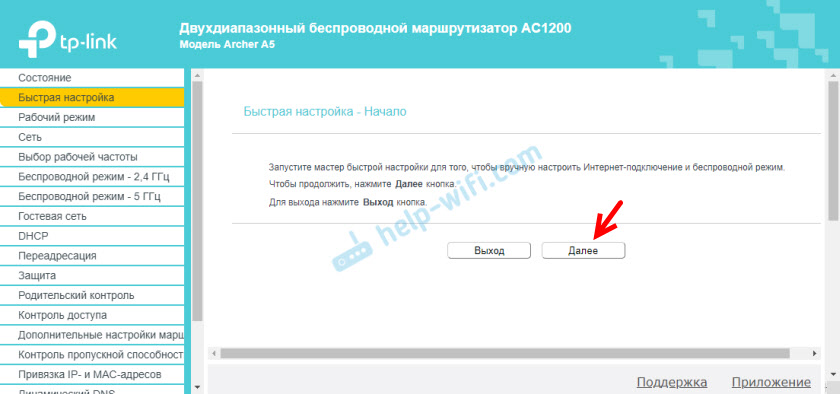
Vyberte pracovní režim „Wireless Router“. Z nějakého důvodu, Archer A5 TP-Link nevytvořil jiný pracovní režim „Wi-Fi signální zesilovač“, stejně jako to neudělalo jiné modely. Ale v našem případě to nepotřebujeme.
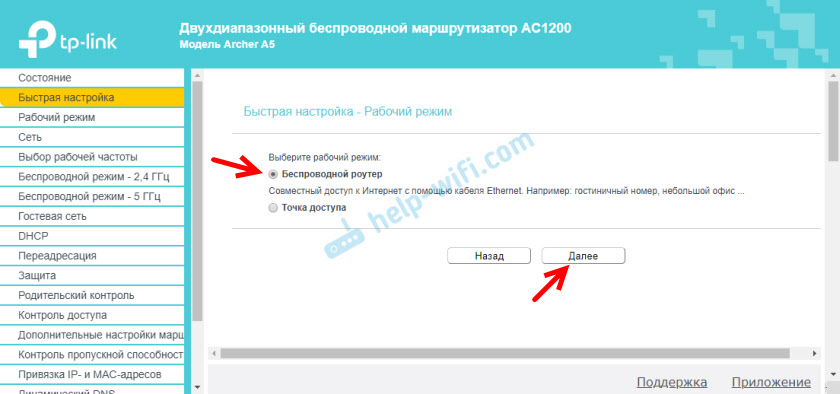
V tomto routeru je mnoho předinstalovaných internetových nastavení. Pro různé země, města, poskytovatelé. Vyberte svého poskytovatele a typ připojení, které používá, a klikněte na „Další“.
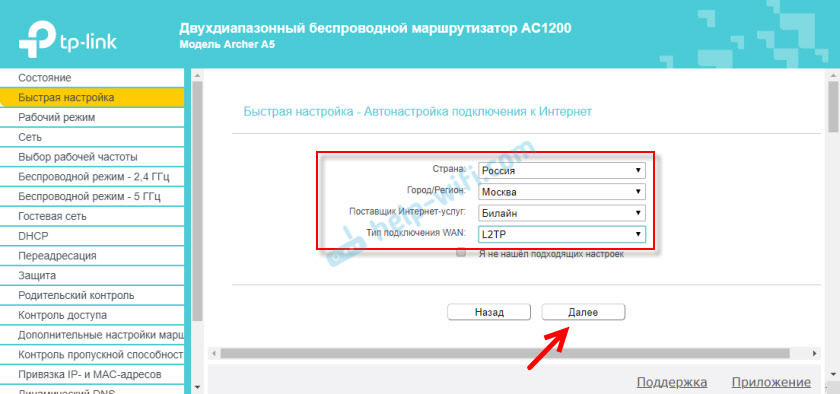
Dále, v závislosti na vybraném poskytovateli a typu připojení, budete muset zadat uživatelské jméno, heslo, adresu serveru. Toto je pro PPPOE, L2TP, PPTP. Pokud máte „dynamickou IP“, nemusíte navíc nic upravovat. Pokud k klonu MAC adresu, pokud váš poskytovatel neudělá MAC adresu závaznou.
Pokud váš poskytovatel není, nainstalujte zaškrtávací známku poblíž „Nenalezl jsem vhodná nastavení“ a klikněte na „Další“.
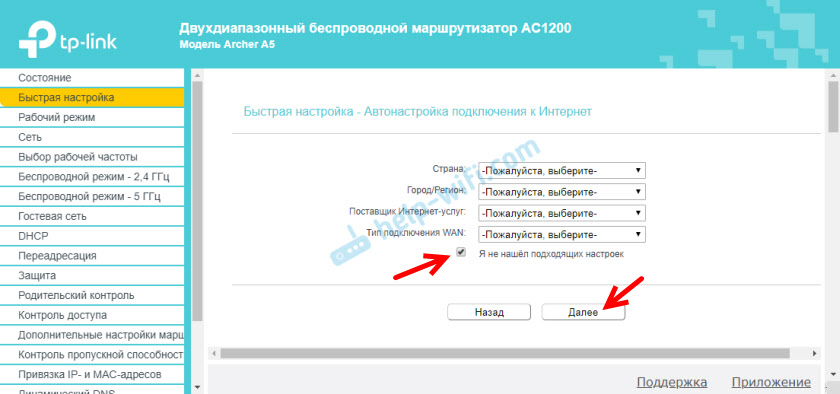
Vyberte typ připojení WAN, který používá našeho poskytovatele internetu. Poté jsme nastavili nezbytné parametry nebo klonovali MAC adresu (je to nutné, v případě připojení prostřednictvím „dynamické IP“).
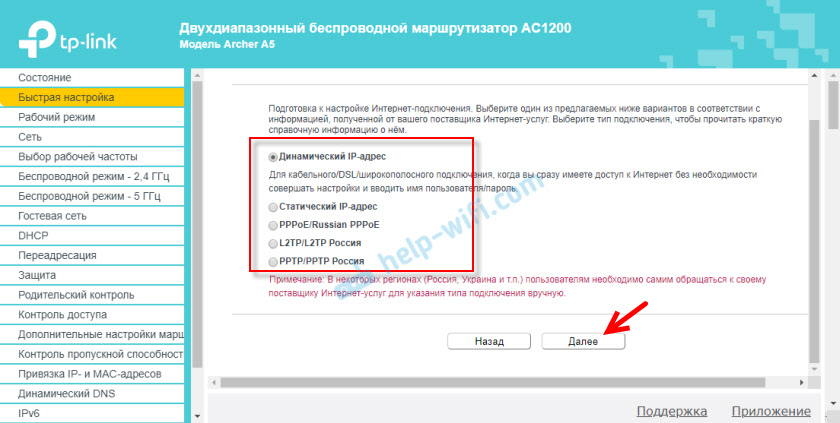
V případě potřeby okamžitě nastavte nastavení IPTV na TP-Link Archer A5. Mám tuto službu není připojena. Nechávám automatické nastavení. Napsal jsem o nastavení IPTV na směrovačích TP v samostatném článku.
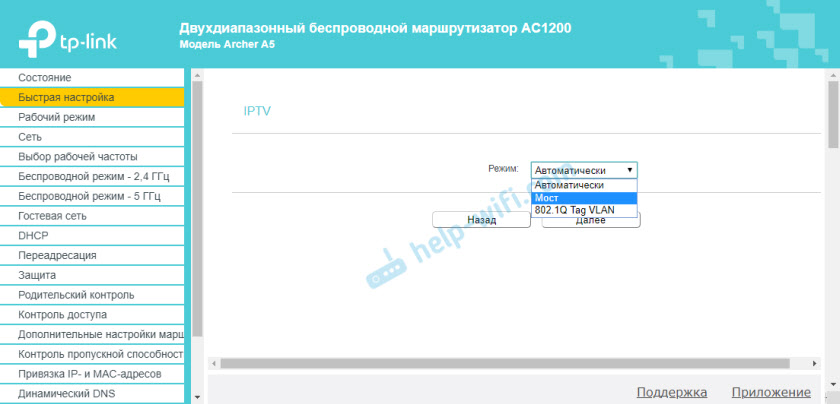
Dále si musíte vybrat provozní frekvenci bezdrátové sítě, protože máme dvoupásmový router. Pokud například nechcete, aby router distribuoval Wi-Fi při frekvenci 5 GHz, pak odeberte zaškrtávací známku poblíž odpovídajícího bodu. Později bude možné povolit vysílání Wi-Fi v tomto rozsahu v nastavení routeru. Oddíl „Výběr pracovní frekvence“.
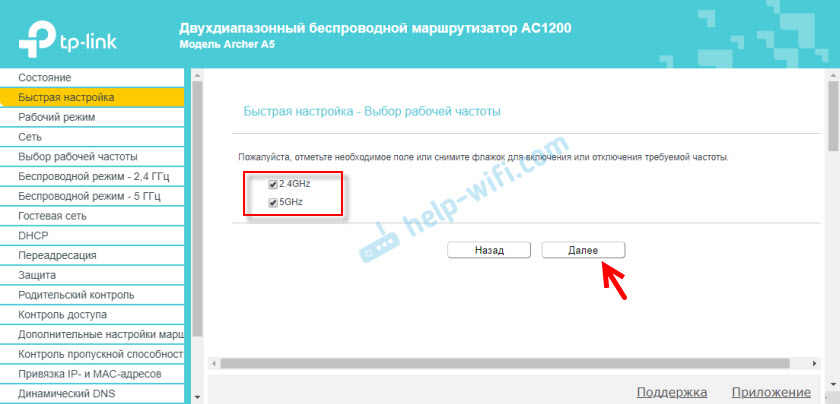
Změňte název síť Wi-Fi a heslo pro rozsah 2.4 GHz.
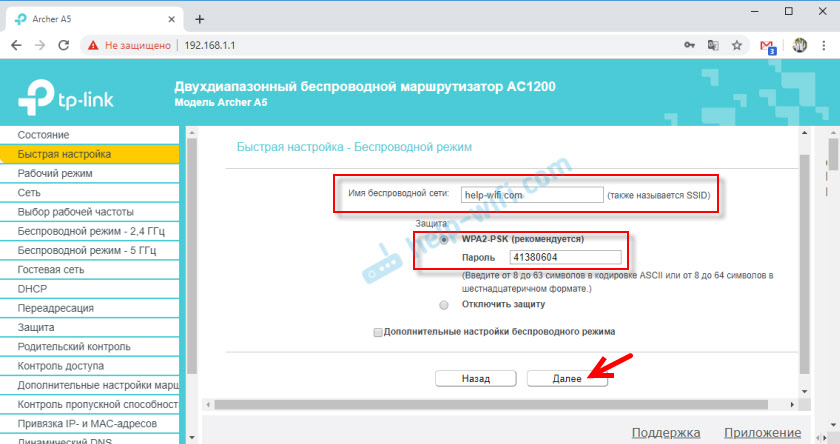
Stejně tak můžete změnit nastavení bezdrátové sítě v rozsahu 5 GHz. Heslo může být ponecháno pro obě sítě stejné.
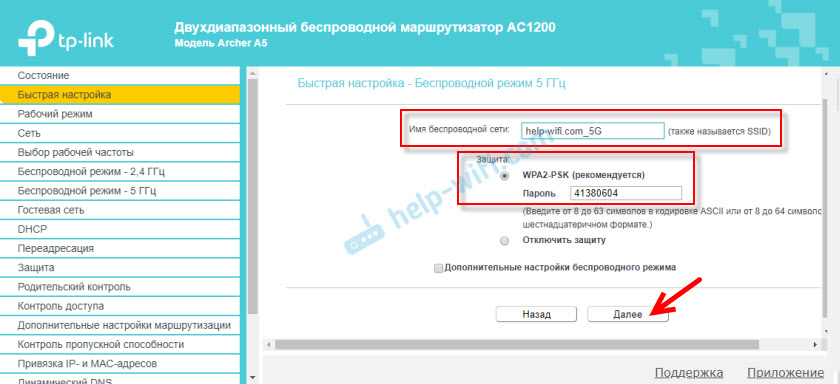
Musíte zkontrolovat všechny parametry a stisknout tlačítko „Uložit“.
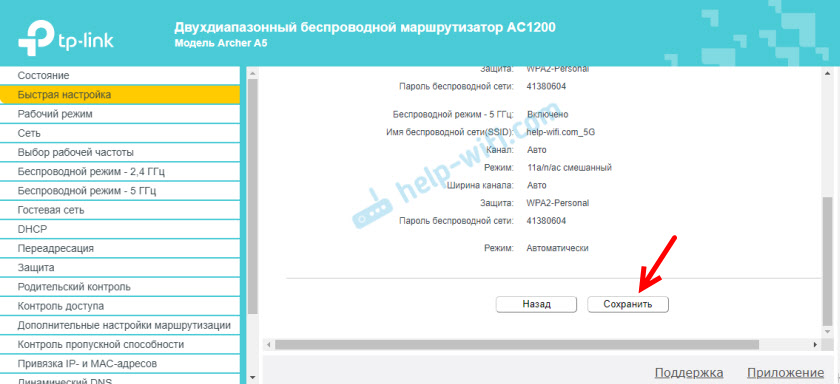
Čekáme, až router uloží nastavení. Pokud jste byli připojeni přes Wi-Fi a během nastavení se změnil název sítě/Fi, musíte se znovu připojit k bezdrátové síti. Po připojení můžete zastupovat nastavení Archer A5.
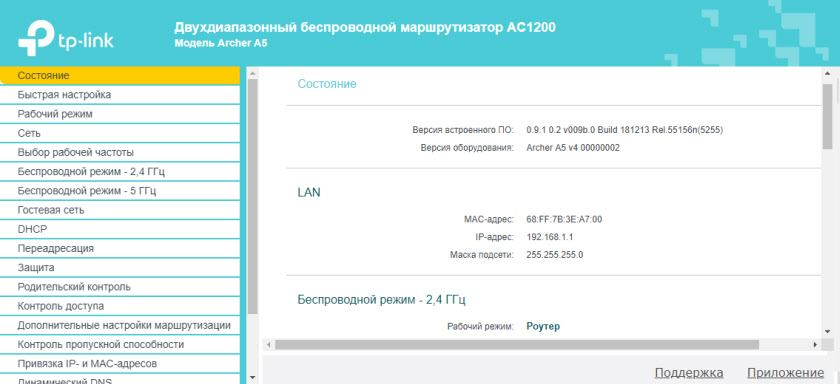
Doporučuji, abyste přešli do části „Systémové nástroje“ - „Správce“ a Změňte heslo správce routeru. Místo správce nainstalujte jiné. Takže pouze vy máte přístup k nastavení a ne všichni zákazníci, kteří se připojí k routeru. Uživatelské jméno může být ponecháno správce.
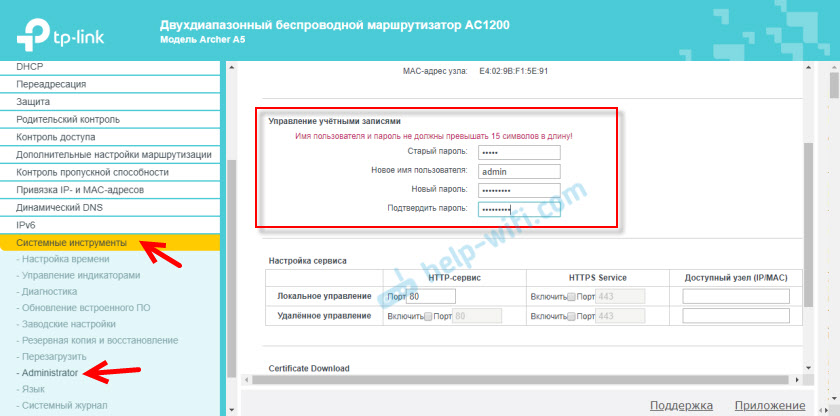
Nezapomeňte uložit nastavení a nezapomeňte na samotné heslo. Bude nutné představit pokaždé, u vchodu do nastavení routeru.
Pokud směrovač TP-Link Archer A5 nedistribuuje internet
V tomto případě může být důvod na straně poskytovatele internetu. Nebo správně nastavíte parametry připojení k internetu v procesu nastavení routeru (což je s největší pravděpodobností). Když je internet připojen k routeru Archer A5 (kabel k WAN-Port), ale neexistuje připojení k internetu, indikátor WAN na předním panelu hoří s oranžovou barvou.
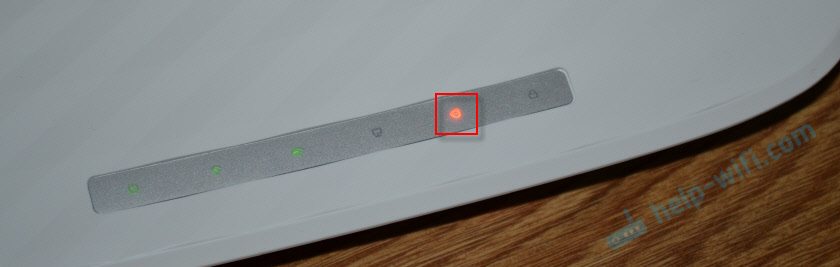
Můžete zavolat na podporu poskytovatele internetu a zjistit, zda z jejich strany existují nějaké poruchy. Nebo zkontrolujte, zda internet funguje při připojení přímo k počítači. Současně zkontrolujte, jaký typ připojení používají. Pokud je „dynamická IP“, pak, zda je MAC adresa připojena. A pokud PPPOE, L2TP, PPTP, zeptejte se jich uživatelského jména, hesla a adresy serveru (pouze pro PPTP). Pokud tyto informace nemáte.
Poté se vraťte do nastavení routeru a zkontrolujte všechny parametry v sekci „Síť“ - „WAN“.
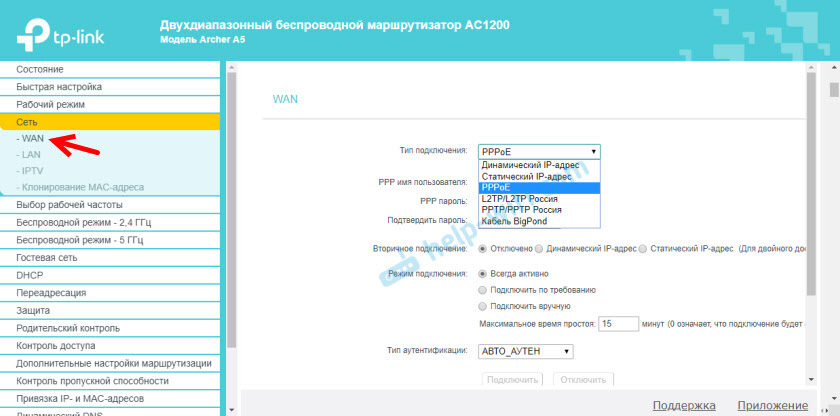
Когда роутер б 14 настроен правильно и подкan.
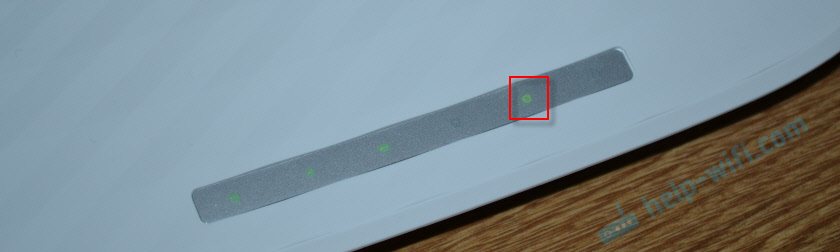
Pokud tento problém nevypracuje, přečtěte si článek, proč na směrovači TP-link Internet Indicator (WAN) vypálí oranžovou a není přístup k internetu prostřednictvím směrovače TP-Link router.
Nastavení routeru můžete vždy resetovat a znovu nastavit. Nezapomeňte, že hlavní věcí je správné nastavení potřebných parametrů pro připojení k internetu (WAN). Který poskytovatel internetu vydává.
Pokud existují otázky - zeptejte se jich v komentářích. Vždy rád pomůžeme.
- « Jak změnit název sítě a hesla na routeru Upvel UR-315bn?
- Samsung TV nevidí Wi-Fi, nepřipojuje se k internetu. Chyba připojení v nabídce Smart TV a internetu nefunguje »

